[ستجد حلا] لن يتم تثبيت iOS 12 على خطأ على iPhone / iPad
أصدرت Apple نظام التشغيل iOS 12 الجديد مع الجديدالميزات وتحسين الأداء. يقوم الكثير من مستخدمي iPad و iPhone بتحديث أجهزتهم إلى إصدار iOS الجديد هذا. ولكن تحدث مشكلات أثناء تثبيت تحديث iOS 12 / 12.1 وأحد أكثرها هو "تعذر تثبيت التحديث. حدث خطأ في تثبيت iOS 12". إذا واجهت هذا الخطأ أو أخطاء أخرى مماثلة ؛ انت في المكان الصحيح. نحن هنا لمساعدتك في حل iOS 12 / 12.1 لن يتم تثبيت أو خطأ في التنزيل.

- الجزء 1: إصلاح "حدث خطأ في تثبيت iOS 12 / 12.1" مع ReiBoot (عمل 100٪)
- الجزء 2: لا يمكن تثبيت 5 طرق أخرى لإصلاح iOS 12 على iPhone / iPad
الجزء 1: إصلاح "حدث خطأ في تثبيت iOS 12" مع ReiBoot (عمل 100٪)
الحل النهائي لإصلاح iOS 12 لن يتم تثبيتهالمشكلة هي Tenorshare ReiBoot. إنها أداة إصلاح نظام iOS 12 محترفة ستعمل بالتأكيد على إصلاح خطأ التحديث. أفضل ما في Tenorshare Reiboot هو أنه يحتوي على عملية بنقرة واحدة ولن يحذف بياناتك أثناء استخدامها على عكس iTunes. وهذا يعني أن جهاز iPhone / iPad الخاص بك سيتم تحديث نظام التشغيل iOS 12 بنجاح دون خطأ وفقدان البيانات بعد النظام اتبع الخطوات التالية لاستخدام هذه الأداة بالطريقة الصحيحة:
- 1. قم بتنزيل وتثبيت برنامج Tenorshare ReiBoot من الموقع.
- 2. استخدم معالج التثبيت وتشغيل البرنامج على جهاز الكمبيوتر الخاص بك.
- 3. قم بتوصيل كلاً من iPhone والكمبيوتر الخاص بك بمساعدة كبل USB الأصلي.
- 4. حدد خيار "إصلاح نظام التشغيل" من الواجهة الرئيسية

- 5. انقر فوق "إصلاح الآن" لتنزيل ملف IPSW الجديد iOS 12 وبدء التثبيت على جهازك.
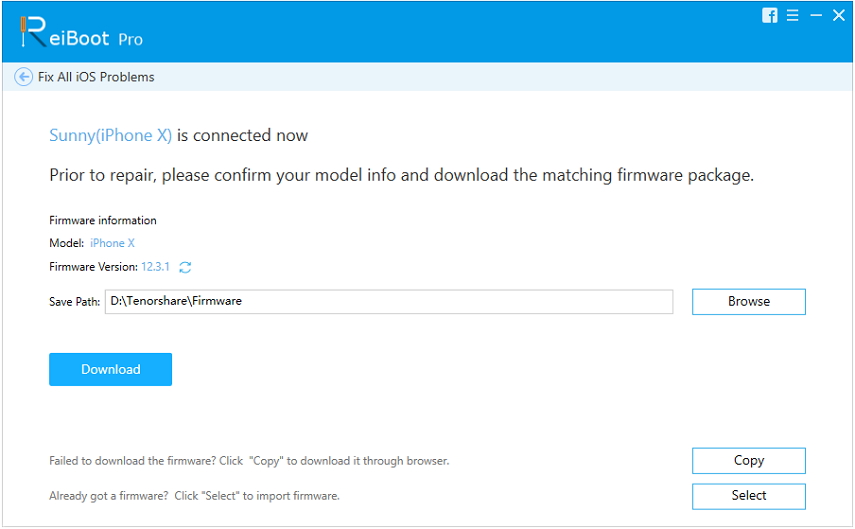
- 6. بعد تنزيل البرنامج الثابت ، انقر فوق "بدء الإصلاح" لتثبيت ملف iOS 12 IPSW الجديد على جهاز iPhone.

سيتم إعادة تشغيل جهاز iPhone الخاص بك وسيكون كل شيء طبيعيًا ولن تواجه أي نوع من أخطاء التثبيت الآن.
الجزء 2: لا يمكن تثبيت 5 طرق أخرى لإصلاح iOS 12 على iPhone / iPad
يقال إن iOS 12 تجعل التطبيقات أسرع وأكثراستجابة. إنه يعمل كما هو متوقع على معظم الأجهزة. ومع ذلك ، لا يزال هناك عدد معين من المستخدمين الذين حصلوا على خطأ "فشل تحديث البرامج" أثناء تنزيل iOS 12. لذلك ، إذا كنت لا تستطيع تثبيت خطأ iOS 12 أثناء التثبيت ، فاتبع الخطوات التالية لحل المشكلة على الفور:
الطريقة 1: التحقق من توافق iOS 12
أولاً ، عليك أن تفهم أن كل شيء موجودالمتطور و iOS 12 هو الجيل التالي من نظام التشغيل Apple. بالعودة إلى إطلاق iOS 11 ، تم إسقاط بعض أجهزة iPhone القديمة من التشكيلة لأنها لم تعد متوافقة معها. وبالمثل ، لن يدعم نظام التشغيل iOS 12 بالأجهزة القديمة.
فيما يلي قائمة بالأجهزة المدعومة بـ iOS 12 ، من iPhone XS / XR Max / XR الجديدة إلى iPhone 5s الأقدم ، من iPad Pro 2nd جيل إلى iPad mini 2. يوصى بالتحقق مما إذا كان جهازك مدرجًا هنا.
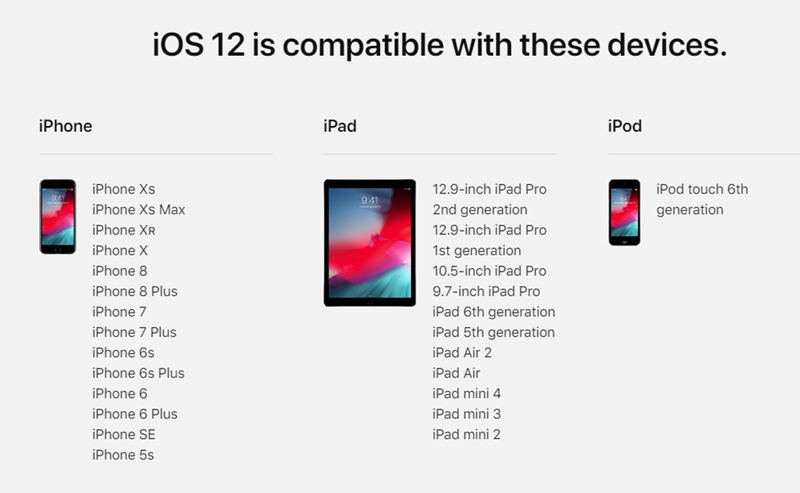
الطريقة 2: التحقق من السعة التخزينية المتوفرة على iPhone و iPad
في كثير من الأحيان ، قد يحدث خطأ تثبيت iOS 12بسبب عدم وجود مساحة تخزين كافية على جهاز iPhone أو iPad. ليس من المستغرب أن تكون أجهزة iPhone عرضة لمشاكل مساحة التخزين بسبب نقص التخزين وعدم وجود خيارات تخزين خارجية. وبالتالي ، من المهم جدًا والحاسم التحقق من السعة التخزينية المتوفرة على جهاز iPhone أو iPad قبل تثبيت نظام تشغيل جديد سواء كان أي إصدار. للحصول على تحديث نظام التشغيل iOS بنجاح ، يجب أن يكون لديك مساحة تخزين مجانية تبلغ 3 غيغابايت على الأقل. إليك ما يمكنك القيام به لاستعادة مساحة محدودة.
- 1. انتقل إلى تطبيق "الإعدادات".
- 2. انتقل إلى علامة التبويب "عام".
- 3. افتح "iPhone Storage".
- 4. اتبع الاقتراحات لإلغاء تحميل التطبيقات أو تحميل مكتبتك بالكامل في iCloud.
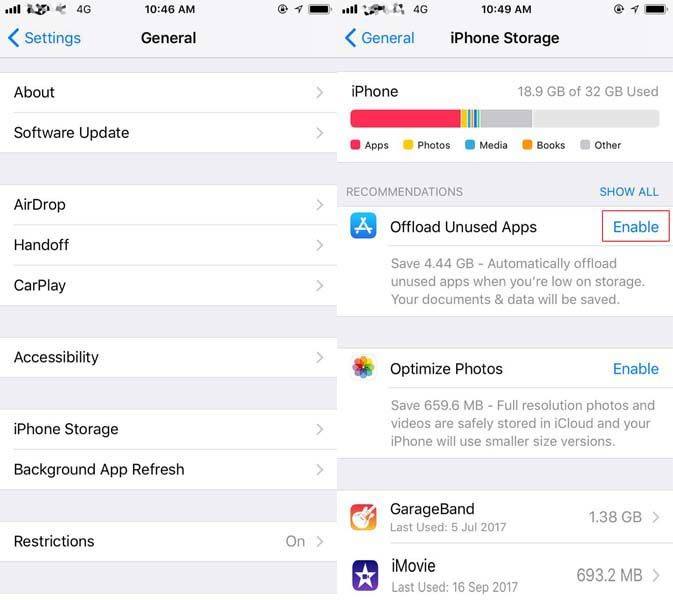
الطريقة 3: التحقق من إعدادات الشبكة
في بعض الأحيان ، إعدادات الشبكة على iPhone أويمكن أن يعوق iPad التثبيت ويعود خطأ تثبيت iOS 12. هذا أمر بالغ الأهمية لأن اتصال الشبكة ضروري لتثبيت النظام بالكامل على هاتفك بنجاح. ما يمكنك القيام به هو التحقق من إعدادات الشبكة مسبقًا قبل التثبيت تمامًا. أو إذا كنت تحصل بالفعل على أخطاء ، فاتبع الخطوات أدناه لكلتا الحالتين:
- 1. أولاً ، تحقق من شبكتك الخلوية على iPhone ، وتأكد من تشغيل البيانات الخلوية. انتقل إلى "الإعدادات" ، وانتقل إلى "Cellular" وافتح "Cellular Data".

- 2. تحقق من تحديث إعدادات شركة الجوّال من خلال توصيل جهازك بشبكة Wi-Fi ثم فتح "حول" من "عام" ضمن "الإعدادات" على جهاز iPhone.

- 2. إعادة تعيين إعدادات الشبكة الخاصة بك عن طريق الذهاب إلى "الإعدادات" ، انتقل إلى "عام" ثم حدد "إعادة تعيين إعدادات الشبكة" ضمن علامة التبويب "إعادة تعيين".

في حالة تشغيل الشبكة الخلوية ، انتقل إلى الخطوة التالية:
إذا كان هناك خيار متاح للتحديث ، فقم بتحديثه على الفور. إذا لم يتم حل المشكلة ، فانتقل إلى الخطوة التالية.
سيؤدي ذلك إلى إعادة تعيين جميع إعدادات الشبكة الخلوية وإعدادات Wi-Fi وكلمات المرور و VPN و APN وكل شيء.
الطريق 4: فرض إعادة تشغيل جهاز iPhone أو iPad
هل ما زلت غير قادر على تثبيت iOS 12؟ لقد حان الوقت لمحاولة إعادة تشغيل الجهاز لمعرفة ما إذا كان ذلك ناجحًا. في كثير من الأحيان ، تؤدي هذه الخدعة ولكن المهمة هنا هي إعادة تشغيل القوة تعتمد على عمر جهازك. لذلك ، تختلف الطريقة قليلاً عن طرز مختلفة من iPhone. وهي مدرجة أدناه:
إعادة تشغيل iPhone 6 و SE والإصدارات الأقدم:
- 1. اضغط على زر الصفحة الرئيسية جنبا إلى جنب مع زر الطاقة على جهاز iPhone 6 أو إصدار سابق.
- 2. احتفظ بالزرين مضغوطين حتى يظهر شعار Apple.
- 3. عندما ترى شعار Apple ، اترك هذين الزرين وترك الهاتف يكمل تسلسل بدء التشغيل.
- 4. قد تضطر إلى وضع رمز المرور الخاص بك الآن وهذا كل شيء!
إعادة التشغيل القسري لـ iPhone 7/7 Plus:
- 1. اضغط على زر الطاقة الموجود على اليمين مع زر خفض مستوى الصوت على اليسار في نفس الوقت.
- 2. استمر في الضغط حتى يظهر شعار Apple. انتظر بدء التشغيل.
- 3. الآن وضعت في رمز المرور هنا. يوصى بعدم استخدام معرف Fingerprint في هذه الحالة.
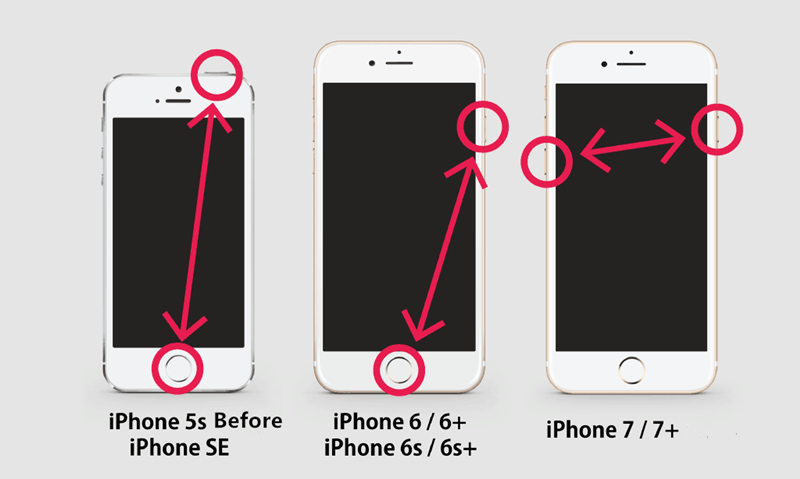
قوة إعادة تشغيل iPhone 8 / X:
- 1. اضغط بسرعة وحرر مفتاح رفع الصوت.
- 2. ثم ، اضغط بسرعة وتحرير التبديل خفض مستوى الصوت.
- 3. الآن ، اضغط مع الاستمرار على زر الطاقة وترك فقط عندما ترى شعار أبل
- 4. وبالمثل ، أدخل كلمة المرور وعدم استخدام Fingerprint ID.
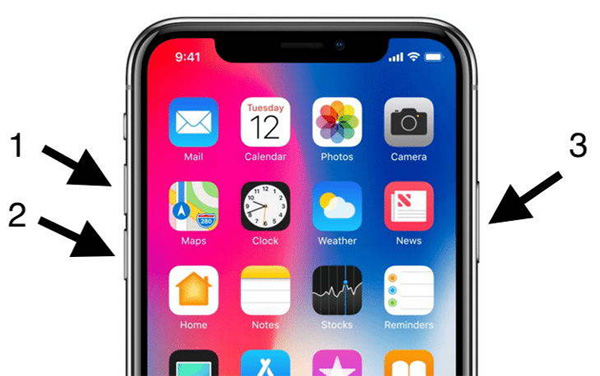
لقد نجحت في إعادة تشغيل أجهزة iPhone الخاصة بك.
الطريقة الخامسة: التحديث باستخدام iTunes
إذا لم يتم تثبيت نظام iOS 12 الخاص بك على الهواء ، أم لاتعمل بشكل صحيح ، يمكنك اختيار تحديث iTunes. إنها تستخدم iTunes بشكل أساسي لتثبيت برنامج iOS 12 على جهاز iPhone الخاص بك. هذه طريقة مجربة ويعمل iTunes ببطء شديد وقد يفقد جهاز iPhone البيانات إذا تم القيام به بشكل غير صحيح. لذلك من الأفضل إجراء نسخ احتياطي مسبقًا! إليك كيفية استخدام iTunes لتحديث iOS 12:
- 1. أولاً ، قم بتوصيل iPhone / iPad بـ iTunes وانقر على "Backup Now".
- 2. عند انتهاء عملية النسخ الاحتياطي ، انقر فوق خيار "التحقق من وجود تحديث".
- 3. ستخبر iTunes بأن تحديث iOS 12 الجديد أصبح متاحًا الآن.
- 4. أكد على تنزيل الشروط والأحكام والموافقة عليها.
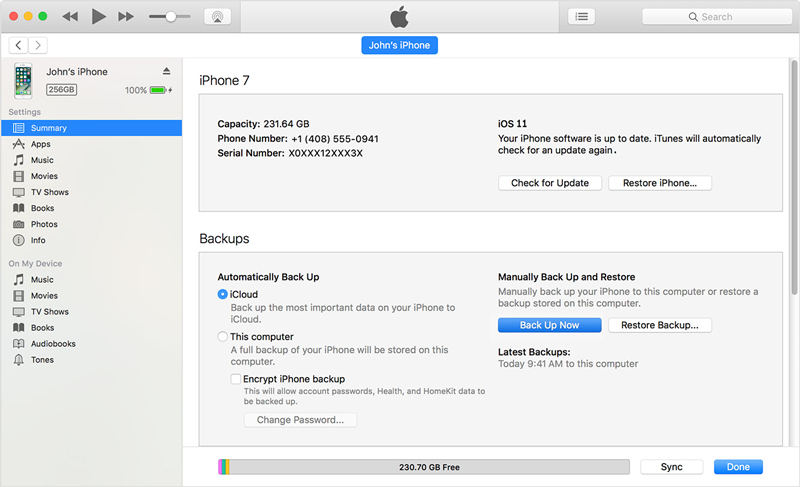
- 5. انتظر انتهاء iTunes من تثبيت iOS 12 على جهازك.
الآن ، ستقوم iTunes ببساطة بإزالة النظام السابق والتحديث إلى iOS 12 دون مشاكل.
استنتاج
لذا ، إليك أكثر الطرق فعالية للتعامل معهالن يتم تثبيت iOS 12 / 12.1 "خطأ في التثبيت. يوفر برنامج استرداد نظام ReiBoot-iOS الطريقة الأكثر فعالية لإصلاح الخطأ عند تثبيت أو تنزيل iOS 12. إذا كنت تقوم بتثبيت إصدار بيتا من iOS 12 ، فيمكنك أيضًا تقليل إصدار iOS 12 بدون بيانات ابحث عن المزيد من مشكلات نظام التشغيل iOS 12 وإصلاحاتها.

![[محلول] كيفية إصلاح أيتونز](/images/itunes-tips/solved-how-to-fix-itunes-cant-verify-the-identity-of-the-server-error-2019.jpg)
![[مشكلة حل] اي تيونز لا يمكن النسخ الاحتياطي iPhone](/images/itunes-tips/issue-solved-itunes-could-not-backup-iphone.jpg)
![[محلول] لا يمكن حفظ ملفات مكتبة iTunes](/images/itunes-tips/solved-itunes-library-files-cannot-be-saved.jpg)
![[تم حل المشكلة] iTunes Cloud Not Connect to iPhone iPad أصبح استجابة غير صالحة](/images/itunes-tips/issue-solved-itunes-cloud-not-connect-to-iphone-ipad-becasue-invalid-response.jpg)
![[محلول] كيفية إصلاح خطأ iTunes 9006 على ويندوز / ماك](/images/itunes-tips/solved-how-to-fix-itunes-error-9006-on-windowsmac.jpg)
![[محلولة] خطأ غير معروف iTunes 0xE عند الاتصال بـ iPhone](/images/itunes-tips/solved-itunes-unknown-error-0xe-when-connect-to-iphone.jpg)


![[تم حل المشكلة] iCloud Calendar Sync Error 400](/images/icloud-tips/issue-solved-icloud-calendar-sync-error-400.jpg)